Редактор Studio: Ключевые секции
7 мин.
Ключевые секции в Wix Studio позволяют оптимизировать рабочий процесс за счет синхронизации контента на нескольких страницах. Создайте секцию один раз, сделайте ее ключевой и добавьте на любую нужную страницу.
Когда вы обновляете ключевую секцию, изменения мгновенно отражаются везде, где она используется, что поддерживает единообразие сайта и экономит ваше время.
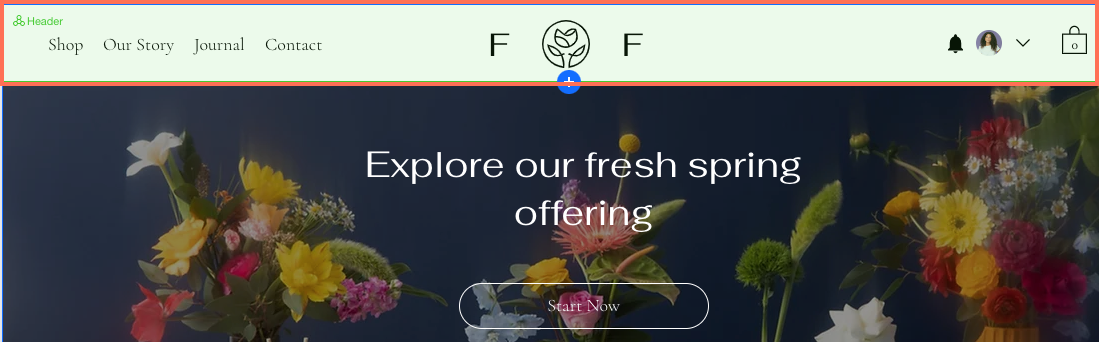
Совет:
При наведении курсора на ключевую секцию выделяется зеленый контур, чтобы вы могли сразу ее распознать.
Настройка ключевой секции
По умолчанию на сайтах редактора Studio есть ключевой хедер и футер, которые отображаются на всех страницах. Однако вы можете установить другие секции ключевыми, если хотите отображать их на более, чем на одной странице, а не только в хедере или футере.
Какие секции можно установить в качестве ключевых?
Чтобы установить ключевую секцию:
- Выберите соответствующую секцию в редакторе.
- Нажмите значок Другие действия
 .
. - Нажмите Сделать ключевой.
- Выберите подходящий вариант:
- Хедер: секции, которые появляются самом верху страницы.
- Секция: секции, которые появляются в середине страницы (в любом месте между хедером и футером).
- Футер: секции, которые появляются в самом низу страницы.
- Введите имя ключевой секции.
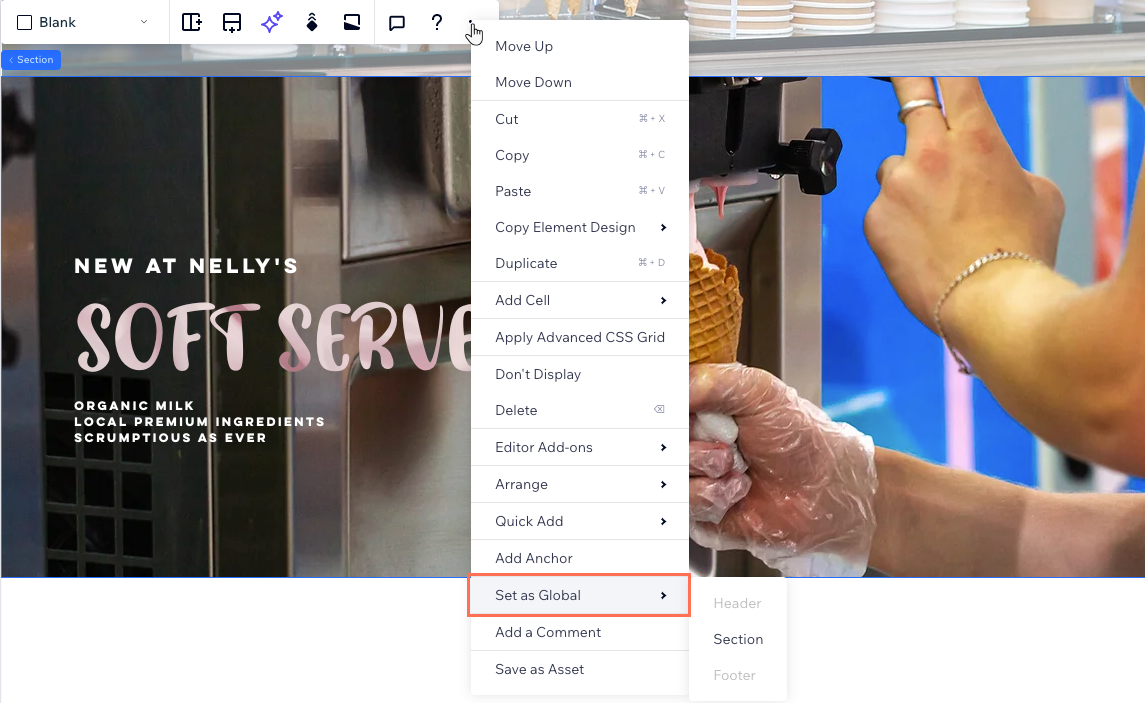
Не можете установить секцию как хедер / футер?
Убедитесь, что секция находится в самой верхней / нижней части страницы на всех размерах экрана.
Управление ключевыми секциями
Просматривайте и управляйте ключевыми секциями в одном месте. На панели Ключевые секции вы можете переименовывать, копировать и добавлять ключевые секции на страницы, на которых они не отображаются. Вы также можете удалять ключевые секции, которые вам больше не нужны.
Чтобы управлять ключевой секцией:
- Нажмите Ключевые секции
 в левой части редактора.
в левой части редактора. - Наведите курсор на ключевую секцию и нажмите значок Другие действия
 .
. - Выберите, что вы хотите сделать дальше:
- Изменить: отредактируйте контент, дизайн и макет ключевой секции.
Примечание: Внесенные изменения применяются везде, где отображается эта ключевая секция. - Добавить на страницу: добавьте ключевую секцию на несколько страниц сайта одновременно.
- Переименовать: измените название ключевой секции.
- Создать копию: создайте копию ключевой секции. Это полезно, когда вы хотите воспроизвести существующий дизайн.
- Удалить: удалите ключевую секцию, если она вам больше не нужна.
Примечание: это удалит секцию с сайта.
- Изменить: отредактируйте контент, дизайн и макет ключевой секции.
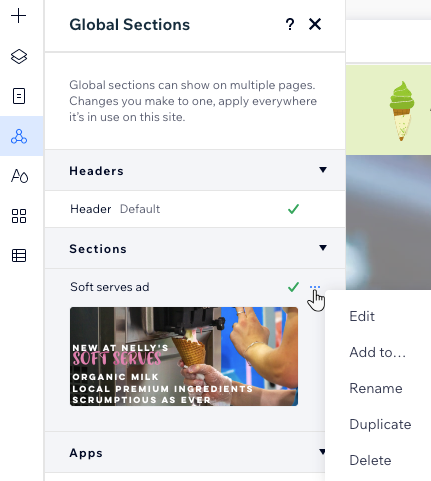
Совет:
Закрепите ключевую секцию на экране, чтобы она оставалась на месте при прокрутке страницы вверх и вниз. Это отличный способ выделить, например, меню или баннеры, которые вы хотите отображать во время прокрутки.
Примечание:
На странице можно установить только одну закрепленную ключевую секцию.
Отображение ключевой секции на нескольких страницах
После того, как вы сделали секцию ключевой, добавьте ее на другие страницы. На панели Ключевые секции рядом с секциями отображается галочка  , что говорит об их отображении на текущей странице. Вы также можете просмотреть секции, которые не отображаются, и добавить нужные.
, что говорит об их отображении на текущей странице. Вы также можете просмотреть секции, которые не отображаются, и добавить нужные.
 , что говорит об их отображении на текущей странице. Вы также можете просмотреть секции, которые не отображаются, и добавить нужные.
, что говорит об их отображении на текущей странице. Вы также можете просмотреть секции, которые не отображаются, и добавить нужные. 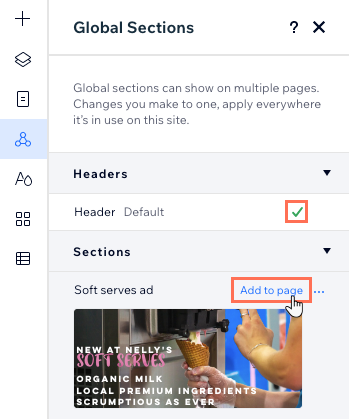
Прежде чем начать: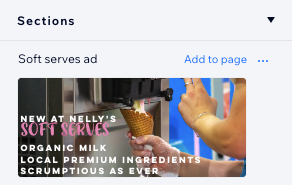
Нажмите на секцию на панели, чтобы просмотреть ее перед добавлением на страницу.
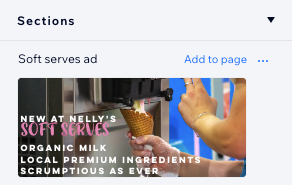
Чтобы отобразить ключевую секцию на других страницах:
- Перейдите на страницу, на которую хотите добавить ключевую секцию.
- Нажмите Ключевые секции
 в левой части редактора.
в левой части редактора. - Выберите, где добавить ключевую секцию:
- Добавьте на текущую страницу: наведите курсор на нужную секцию и нажмите Добавить на страницу.
- Добавьте ее на несколько страниц:
- Наведите курсор на нужную секцию и нажмите значок Другие действия
 .
. - Нажмите Добавить на страницу...
- Установите флажки рядом с нужными страницами.
- Нажмите Применить.
- Наведите курсор на нужную секцию и нажмите значок Другие действия
- Переместите ключевую секцию в нужное место на странице:
- Нажмите Слои
 в левой части редактора.
в левой части редактора. - Перетащите секцию в нужное место.
- Нажмите Слои
Совет:
Ключевые хедеры / футеры всегда отображаются в верхней или нижней части страницы. Вы можете размещать другие типы ключевых секций в любом месте каждой страницы, на которой они отображаются.
Отсоединение секции от ключевой версии
Изменения, которые вы вносите в глобальную секцию, применяются везде, где она появляется. Если вы хотите внести изменения в секцию на одной странице, не затрагивая остальные, у вас есть возможность отсоединить эту конкретную секцию от ключевой версии.
Ключевая секция по-прежнему существует, но именно эта секция больше не связана с ней. Она становится обыкновенной секцией на странице.
Чтобы отсоединить секцию:
- Выберите соответствующую секцию в редакторе.
- Нажмите значок Другие действия
 .
. - Нажмите Отсоединить от ключевой секции.
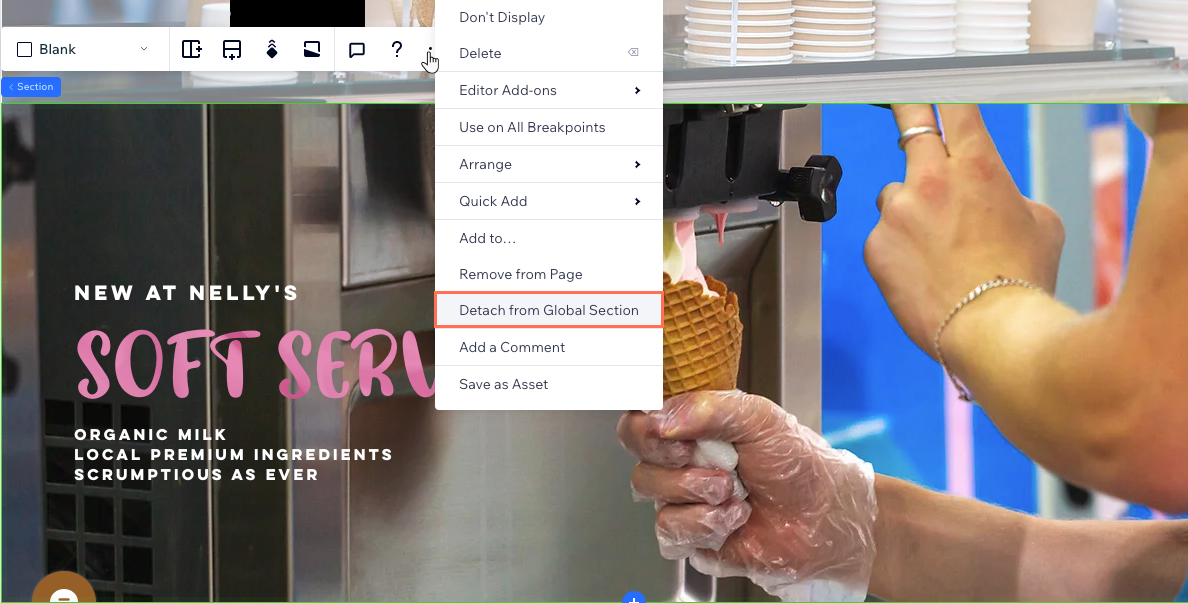
Часто задаваемые вопросы
Нажимайте на вопросы ниже, чтобы получить дополнительную информацию.
Почему я не могу установить ключевой хедер / футер?
Нужно ли определять размеры экранов для ключевых секций?
Отсоединив секцию от ключевой версии, можно ли снова ее присоединить?


 » на экране, над которым вы работаете.
» на экране, над которым вы работаете.
 в правом верхнем углу редактора.
в правом верхнем углу редактора.